edge浏览器添加代理服务器的方法
2023-06-21 16:43:29作者:极光下载站
edge浏览器是当前使用最为频繁的一款浏览器,通过该浏览器可以帮助我们快速查找自己需要的内容,由于edge浏览器在智能这方面做得非常好,可以进行代理服务器的添加和设置,但是有的小伙伴还不知道如何使用edge浏览器进行代理服务器的设置,其实只需要打开edge浏览器之后,在设置页面中进入到计算机代理的窗口中进行设置就好了,你可以添加自己需要的代理服务器的端口和地址,下方是关于如何使用edge浏览器设置代理服务器的具体操作方法,如果你需要的情况下可以看看方法教程,希望对大家有所帮助。
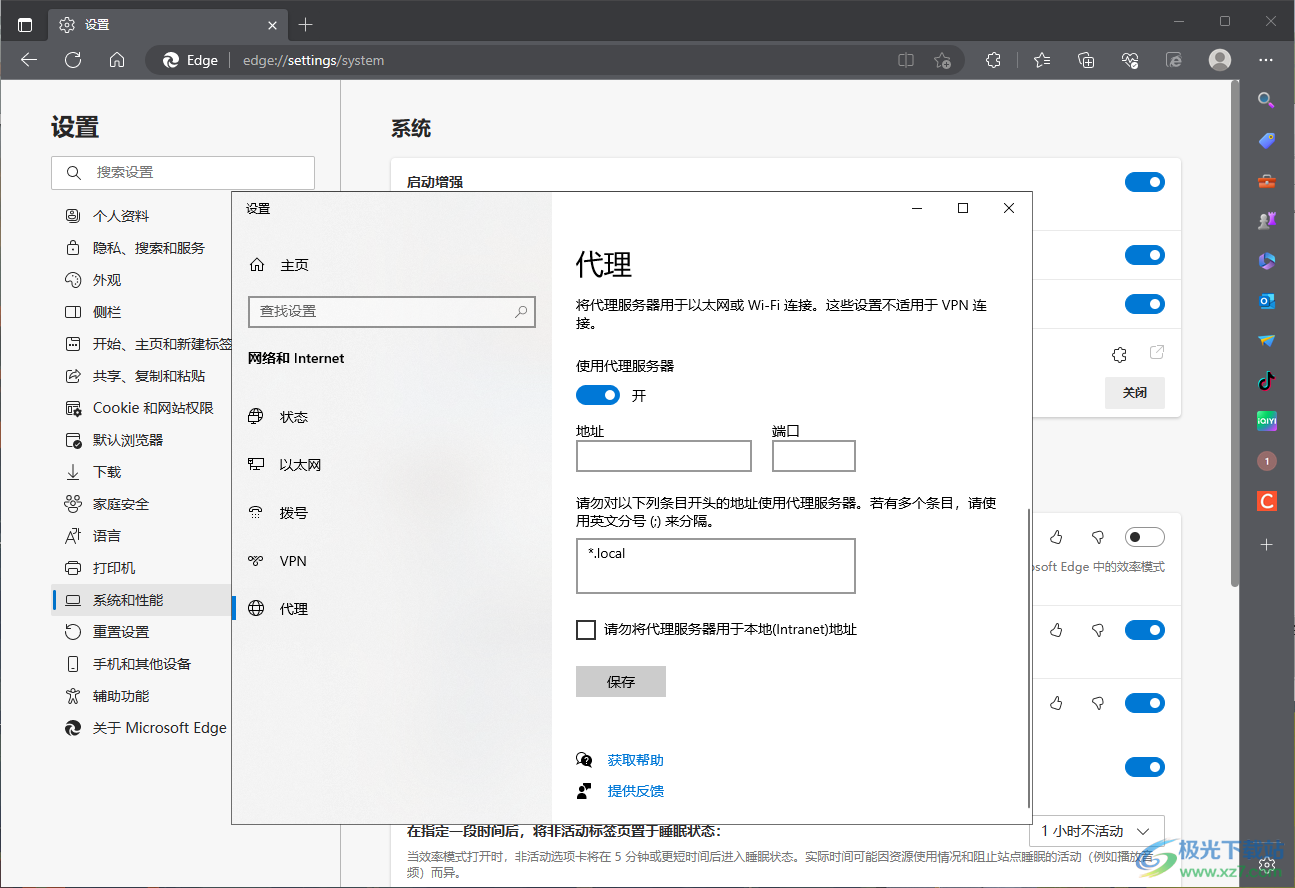
方法步骤
1.双击edge浏览器打开,之后将该主页面的右上角的【…】图标进行点击,在打开的菜单选项中选择【设置】选项进入。
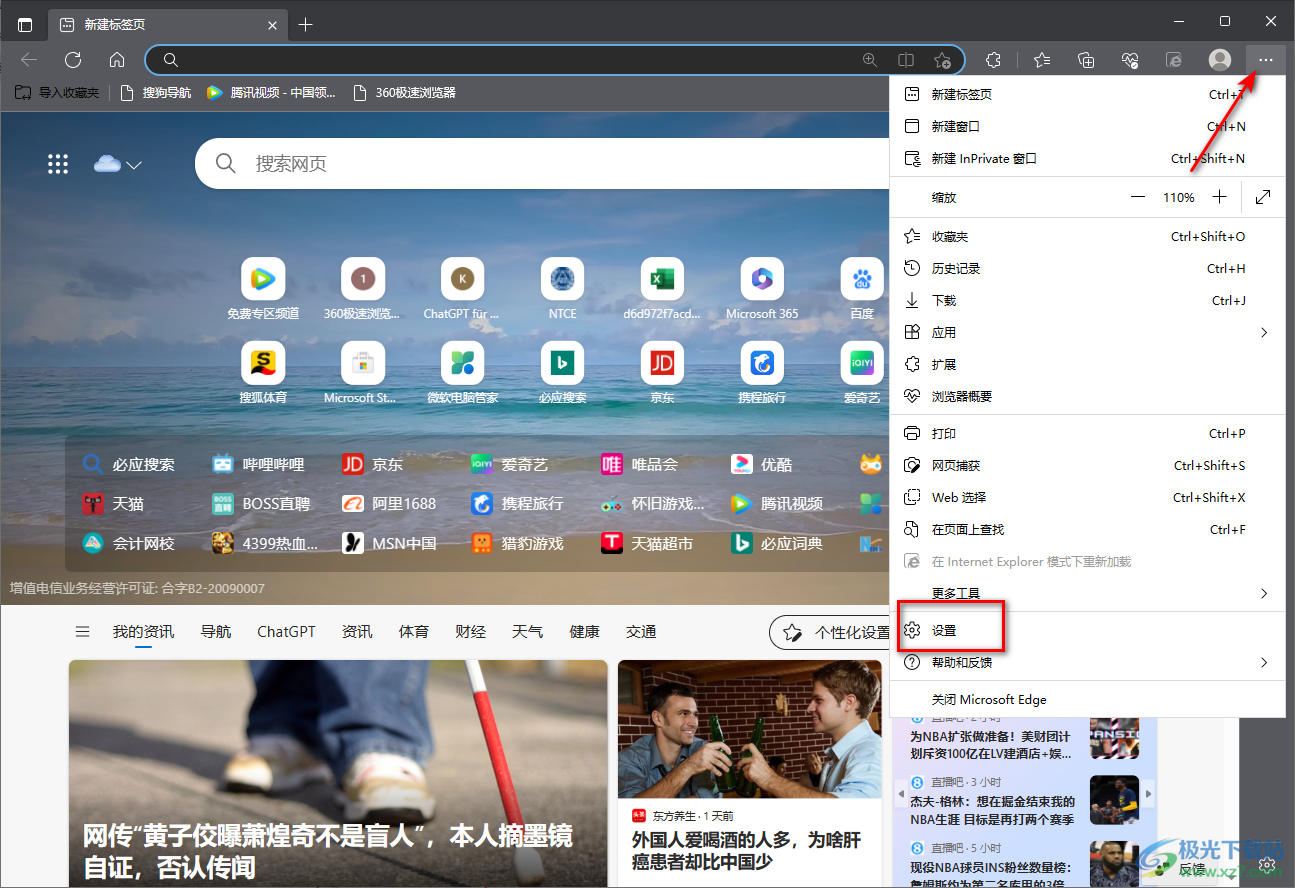
2.进入之后,就会在设置页面的左侧位置点击一下【系统和性能】,然后在右侧的页面中就可以看到【打开计算机的代理设置】这个选项,点击该选项进入。
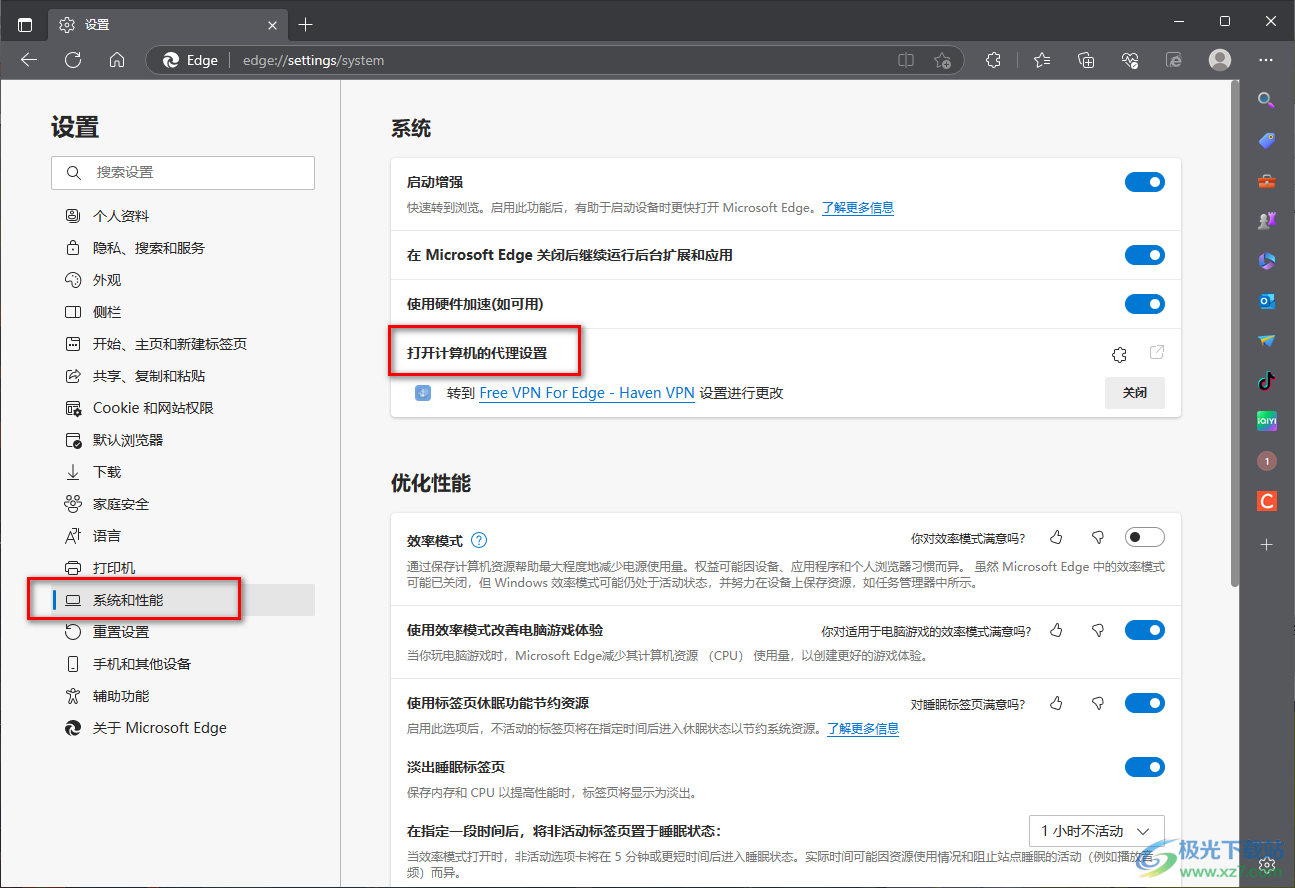
3.这时,就会在页面上弹出一个计算机中的代理的窗口,在该窗口中可以看到【使用代理服务器】这个开关按钮是关闭的,如图所示。
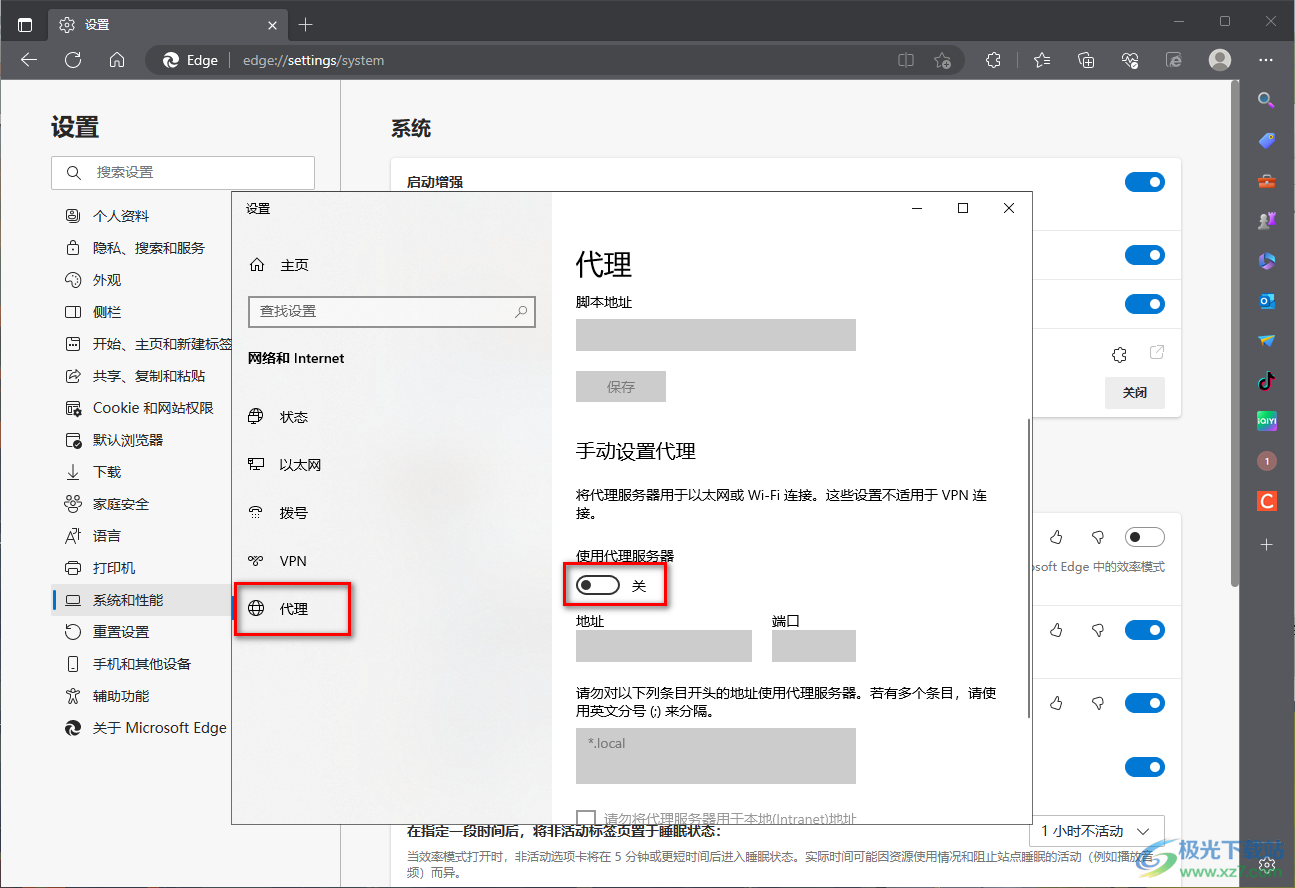
4.我们需要使用鼠标左键将该开关按钮进行点击打开启用地理服务器。
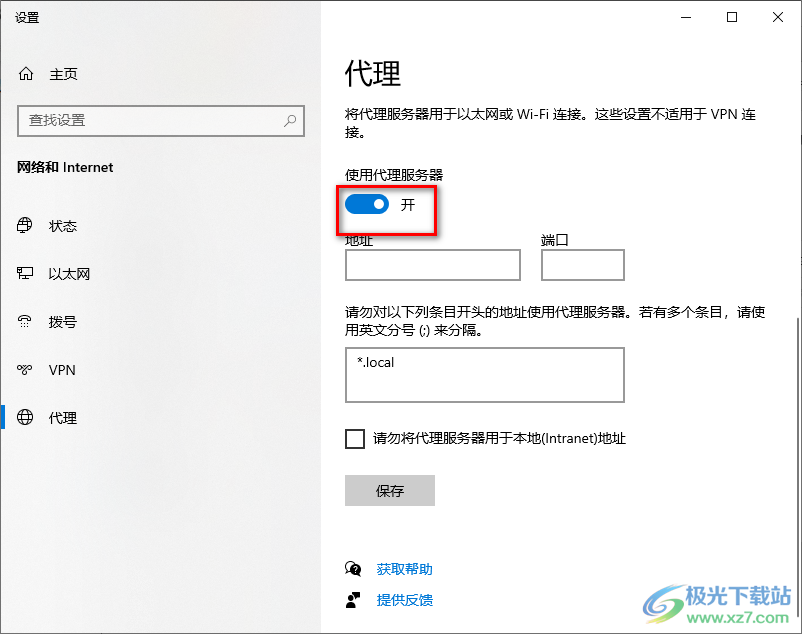
5.之后就可以添加自己需要的带来服务器的地址以及端口等信息了,添加完成之后,点击下方的【保存】按钮即可进行保存。
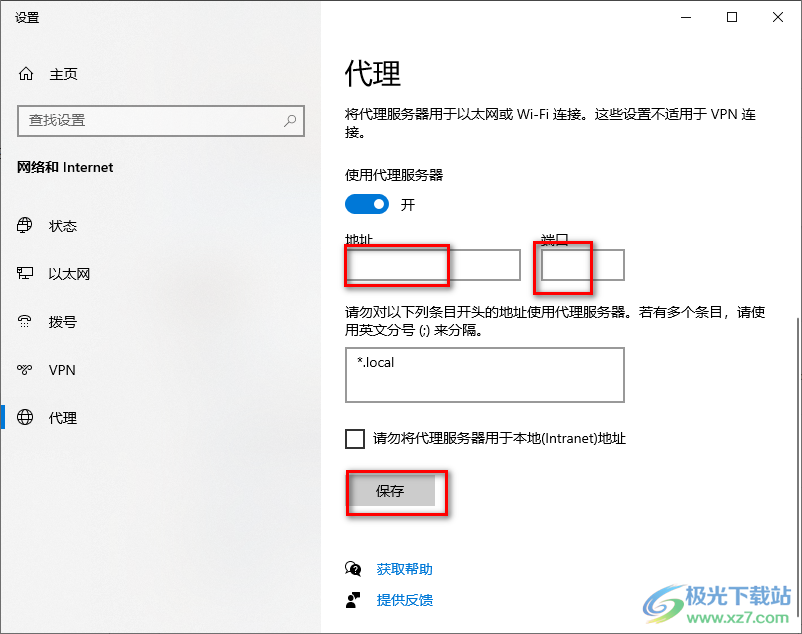
以上就是关于如何使用edge浏览器设置代理服务器的具体操作方法,在edge浏览器中,我们可以设置一下代理服务器,设置了代理服务器可以帮助我们在使用edge浏览器查看外网的时候非常快速,且很容易就可以进行外网的查看操作,感兴趣的话可以自己操作试试。
